Некоторым пользователям iPhone старых версий приходилось сталкиваться с постоянными и раздражающими всплывающими сообщениями на их iPhone, iPad или iPod, которые показывают им общедоступную беспроводную сеть и предлагают выбрать один. Хотя опция отмены появляется, она ничего не делает! Пользователи не могут даже выключить свои устройства. Их iDevices просто застревает на экране выбора беспроводной сети, телефон, iPad или iPod полностью зависают и не могут выключиться!
Это становится еще более неприятным, когда вы разговариваете по телефону и пытаетесь положить трубку, но вам необходимо сначала отменить всплывающее сообщение, прежде чем повесить трубку.
Это иногда случается, даже если вы отключили «Спрашивать о подключении к сетям» в настройках WiFi!
Хотя эта проблема не может быть напрямую связана с конкретными настройками iPhone, вы можете выполнить некоторые из предложенных шагов, чтобы решить эту проблему.
Мы рекомендуем обновлять программное обеспечение iOS или iPadOS на вашем iPhone, iPad или iPod touch с помощью Настройки> Общие> Обновление ПО.
СОДЕРЖАНИЕ
- Статьи по Теме
- Действия по устранению зависания iPhone или iPad при выборе приглашения беспроводной сети
- Телефон застрял на пустом экране «Выберите беспроводную сеть»? Попробуйте принудительно перезагрузить устройство
-
Перезагрузите беспроводной маршрутизатор.
- Похожие сообщения:
Статьи по Теме
- Как поделиться своим паролем Wi-Fi с iPhone или iPad с любым устройством, включая MacBook
- 9 простых советов по увеличению скорости вашей домашней сети Wi-Fi
- Wi-Fi не работает? Как исправить проблемы с Wi-Fi
- iPhone не может подключиться к незащищенной сети? Как исправить
Действия по устранению зависания iPhone или iPad при выборе приглашения беспроводной сети
- Нажать на Настройки> Wi-Fi. Прокрутите вниз и убедитесь, что вы установили Попросить присоединиться к сетям к Выключенный или Поставить в известность. Многие рекомендуют отключить «Просить присоединиться к сетям», установив его в положение «Выкл.».
- Вы также можете несколько раз переключить параметры «Спросить» на подключение к сетям.
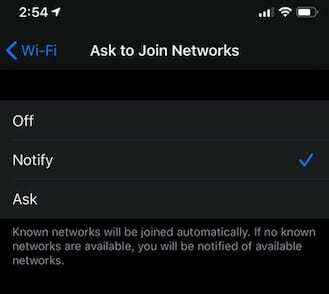
Используйте функцию «Уведомить», чтобы лучше управлять подключением к неизвестным сетям.
- Вы также можете несколько раз переключить параметры «Спросить» на подключение к сетям.
- Включите и выключите Wi-Fi несколько раз
- Перейти к Настройки> Сотовая связь > Прокрутите вниз и убедитесь, что функция WiFi Assist выключена.

- Выбирать Настройки> Конфиденциальность>Службы геолокации> Системные службы > и выключить и включить Сеть и беспроводная связь
- Нажать на Настройки> Общие> Сброс> Сбросить настройки сети

Не сбрасывайте настройки сети, пока не сможете повторно подключиться к Wi-Fi.
Проверьте, решил ли ваш iPhone проблему после запуска.
Если нет, перейдите к шагу ниже и принудительно перезагрузите устройство.
Телефон застрял на пустом экране «Выберите беспроводную сеть»? Попробуйте принудительный перезапуск вашего устройства 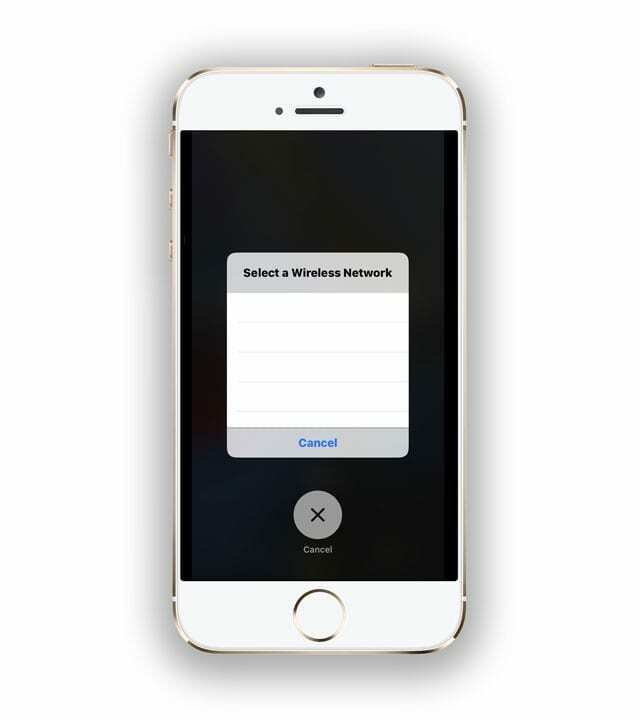
- На iPhone 6S или ниже, а также на всех iPad с кнопками «Домой» и iPod Touches 6-го поколения и ниже одновременно нажимайте «Домой» и «Питание», пока не увидите логотип Apple.
- Для iPhone 7 или iPhone 7 Plus и iPod touch 7-го поколения: нажмите и удерживайте боковые кнопки и кнопки уменьшения громкости не менее 10 секунд, пока не увидите логотип Apple.

- На iPad без кнопки «Домой» и на моделях iPhone 8 и новее: нажмите и быстро отпустите кнопку увеличения громкости. Затем нажмите и быстро отпустите кнопку уменьшения громкости. Наконец, нажмите и удерживайте боковую / верхнюю кнопку, пока не увидите логотип Apple.

Перезагрузите беспроводной маршрутизатор.

Если ни один из приведенных выше советов не помог вам, возможно, проблема связана с маршрутизатором. Итак, давайте перезагрузим маршрутизатор - обычно для этого нужно отключить его от сети, подождать 30 секунд или более, а затем снова подключить. Но сначала обратитесь к производителю, чтобы получить конкретные инструкции для марки и модели вашего маршрутизатора.
Если перезагрузка не устранила проблему, попробуйте перезагрузить маршрутизатор. Часто на задней панели роутера есть кнопка сброса, но не всегда. Опять же, поищите инструкции для марки и модели вашего конкретного роутера.

Теперь, когда вы сбросили большинство общих настроек Wi-Fi, проверьте свое устройство рядом с общедоступной службой Wi-Fi и посмотрите, устранит ли это проблему.
Если проблема становится очень неприятной, и вы не хотите иметь дело с нажатием кнопки отмены каждый раз, восстановление вашего iPhone с помощью iCloud, iTunes или Finder может быть единственным выходом.
Мы надеемся, что описанные выше простые пять шагов устранили эту проблему на вашем iPhone.

Одержимый технологиями с самого начала появления A / UX в Apple, Судз (Словакия) отвечает за редакционное руководство AppleToolBox. Он живет в Лос-Анджелесе, штат Калифорния.
Судз специализируется на освещении всего, что связано с macOS, за прошедшие годы изучив десятки разработок для OS X и macOS.
В прошлом Судз помогал компаниям из списка Fortune 100 в их стремлении к технологической трансформации и трансформации бизнеса.